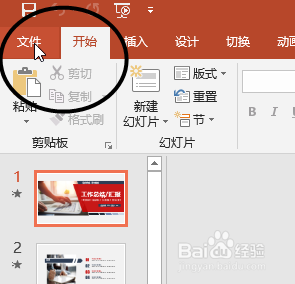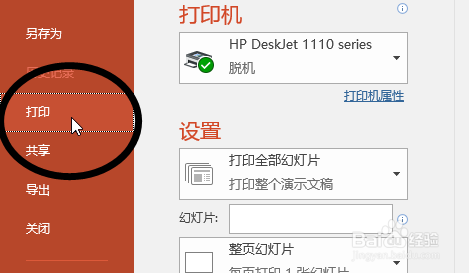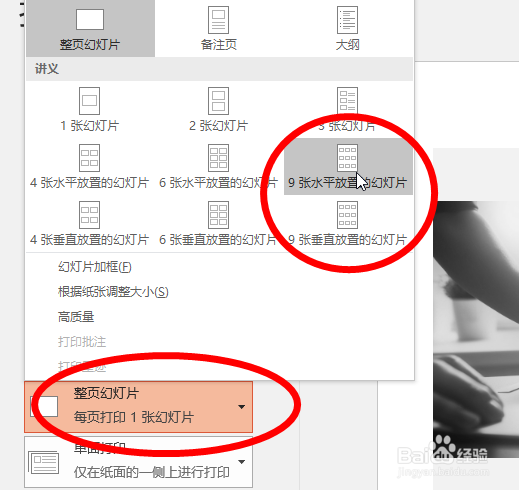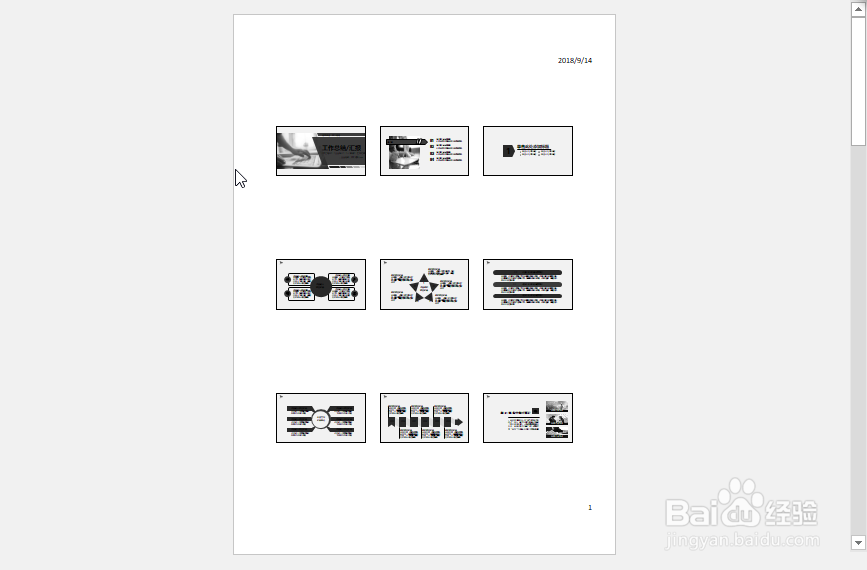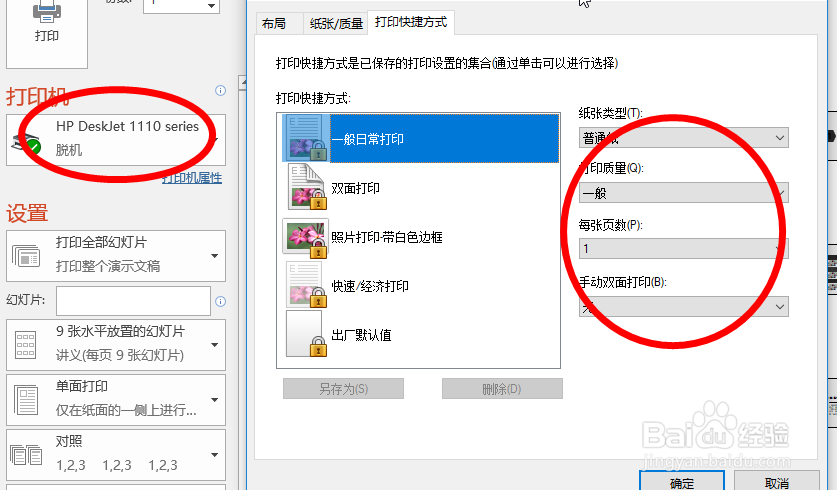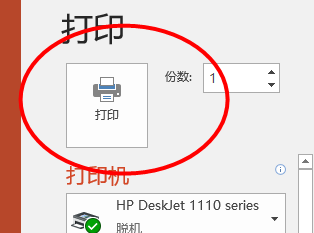PPT如何一页纸打印9张页面(省纸张)
1、先打开一份PPT文件,然后点击“文件”
2、然后在左边的栏中找到打印
3、接着在下方找到整夜幻灯片-9张水平或垂直放置的幻灯片
4、这时候就可以看到打印预览中的幻灯片打印排版
5、接着点击打印机,然后设置打印机的打印页面质量之列的设置
6、最后点击打印即可完成
声明:本网站引用、摘录或转载内容仅供网站访问者交流或参考,不代表本站立场,如存在版权或非法内容,请联系站长删除,联系邮箱:site.kefu@qq.com。
阅读量:81
阅读量:50
阅读量:61
阅读量:33
阅读量:22